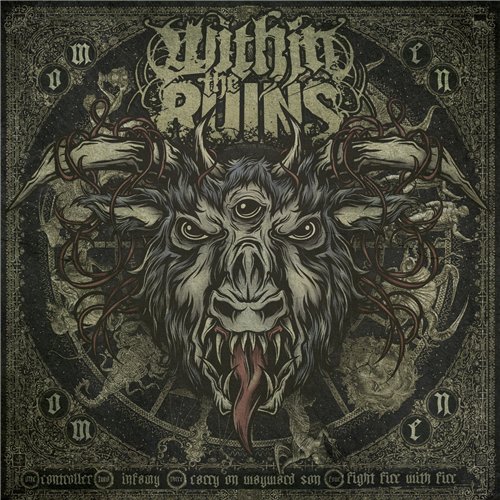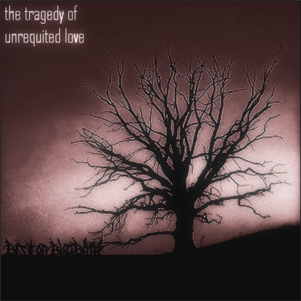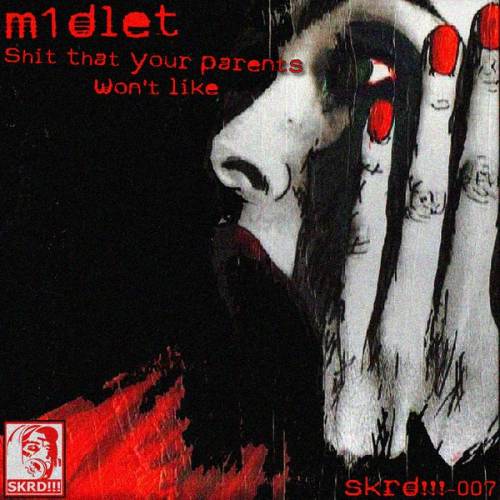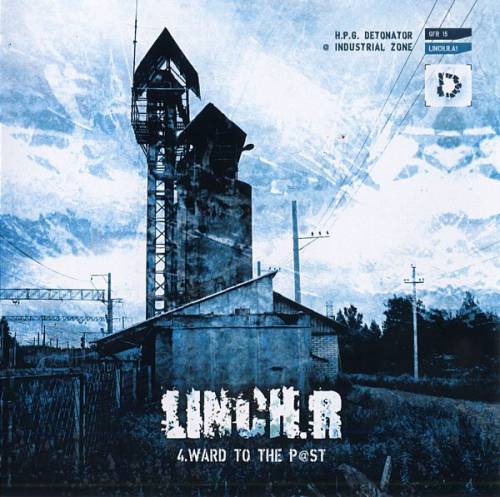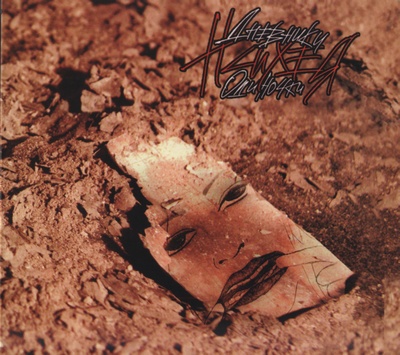| aДобавить файлы в архив.
Пример:
rar a myarch
В данном примере создаётся или обновляется существующий архив myarch - в него добавляются все файлы из текущего каталога.
c Добавить комментарий к архиву.
Комментарии отображаются во время обработки архива. Длина архивного комментария не должна превышать 62000 байт.
Примеры:
rar c distrib.rar
Комментарии также можно добавлять из заранее подготовленного текстового файла с помощью ключа -z[имя_файла].
Следующая команда добавит в архив комментарий из файла info.txt:
rar c -zinfo.txt dummy
cf Добавить комментарии к файлам в архиве.
Эти комментарии отображаются при использовании команды 'v'.
Длина файлового комментария не должна превышать 32767 байт.
Пример:
rar cf bigarch *.txt
ch Изменить параметры архива.
Эта команда позволяет изменять параметры архива, и её можно применять с большинством ключей, служащих для модификации архивов. Это особенно удобно для таких ключей, как -av, -cl, -cu, -tl, которые не имеют специально предназначенных для них команд.
Этой командой нельзя переупаковывать, зашифровывать или расшифровывать данные в архиве, а также объединять архивные тома или создавать их. При использовании без ключей команда 'ch' просто копирует архивные данные без их модификации.
Пример:
Установить время архива по времени новейшего файла:
rar ch -tl files.rar
cw Записать комментарий архива в указанный файл.
Формат результирующего файла зависит от ключа -sc.
Примеры:
1) rar cw arc comment.txt
2) rar cw -scuc arc unicode.txt
d Удалить файлы из архива.
Обратите внимание, что если в результате выполнения этой команды из архива окажутся удалёнными все файлы, то такой пустой архив также удаляется.
e Извлечь файлы в текущий каталог.
f Освежить имеющиеся файлы в архиве.
Эта команда добавляет в архив только те файлы, которые там уже содержатся, но имеют более старые даты, чем соответствующие им файлы на диске. Файлы с новыми именами (т.е. те, которых нет в архиве) данной командой в архив не добавляются.
i[i|c|h|t]=<строка>
Поиск строки в архивах.
Поддерживаются следующие необязательные параметры:
i - не различать прописные и строчные буквы (по умолчанию);
c - различать прописные и строчные буквы;
h - выполнять поиск в шестнадцатеричном режиме;
t - использовать таблицы символов ANSI, Unicode и OEM (только для Win32);
Если ни один параметр не указан, вместо синтаксиса i=<строка> можно использовать более простую команду i<строка>.
Модификатор 't' допускается применять вместе с другими параметрами, например, ict=строка выполнит чувствительный к регистру букв поиск с использованием всех вышеупомянутых таблиц символов.
Примеры:
1) rar "ic=first level" -r c:\*.rar *.txt
Выполнить регистрозависимый поиск строки "first level" в файлах *.txt, находящихся в архивах *.rar на диске C:.
2) rar ih=f0e0aeaeab2d83e3a9 -r e:\texts
Найти шестнадцатеричную строку f0 e0 ae ae ab 2d 83 e3 a9 в архивах RAR, расположенных в каталоге e:\texts.
k Заблокировать архив.
Заблокированный архив уже нельзя изменить средствами RAR.
Пример:
rar k final.rar
l[t,b] Просмотреть содержимое архива [с технической информацией].
Отображает список файлов как при использовании команды 'v', но без путей, т.е. выводятся только имена файлов. Если в команде присутствует модификатор 't', то будет также отображена дополнительная техническая информация (базовая ОС, флаги непрерывного архивирования и старой версии файла).
Модификатор 'b' служит для вывода только имён файлов без всякой дополнительной информации.
m[f] Переместить в архив [только файлы].
После успешного завершения операции архивирования добавленные в архив файлы и каталоги удаляются с диска. При использовании модификатора 'f' и/или ключа '-ed' будут удалены только файлы, а каталоги (пустые) останутся на диске.
p Извлечь (распечатать) файл на стандартное устройство вывода (stdout).
Команду можно применять в сочетании с ключом -inul, чтобы запретить вывод всех сообщений RAR и посылать на печать только данные файла. Это может иметь особое значение, когда требуется отправить файл на stdout для конвейерного использования.
r Восстановить архив.
Восстановление архива выполняется в два этапа. Сначала повреждённый архив сканируется на наличие информации для восстановления (см. команду 'rr'). Если в архиве есть информация для восстановления, а повреждённая часть данных непрерывна и имеет размер меньше, чем N*512 байт (где N - количество имеющихся в архиве секторов с информацией для восстановления), то шансы на успешное восстановление очень высоки.
По завершении этого этапа создаётся новый архив с именем fixed.arcname.rar, где 'arcname' - имя исходного (повреждённого) архива.
Если в повреждённом архиве нет информации для восстановления или архив невозможно полностью восстановить с её помощью из-за серьёзности повреждения, то выполняется второй этап восстановления. Во время этого этапа происходит только реконструкция структура архива. Файлы с неверной CRC восстановить при этом не удастся, однако становится возможным восстановить те неповреждённые файлы, которые ранее были недоступны из-за повреждения структуры архива. Как правило, это помогает при восстановлении обычных архивов, но малоэффективно с непрерывными архивами.
По завершения этого этапа создаётся реконструированный архив с именем rebuilt.arcname.rar, где 'arcname' - имя исходного архива.
Версия RAR/DOS32 вместо вышеупомянутых имён использует имена _recover.rar и _reconst.rar.
Во время выполнения операции восстановления RAR может выдать пользователю запрос о том, нужно ли добавлять в архив найденный элемент, считая его файлом:
Подозрительный элемент
Имя: <возможное имя файла>
Размер: <размер> Размер в архиве: <упакованный размер>
Добавить в архив? Да/Нет/Все
Ответьте 'Да' (Y), чтобы добавить этот элемент в fixed.arcname.rar.
Пример:
rar r buggy.rar
rc Воссоздать отсутствующие или повреждённые тома многотомного архива с помощью томов для восстановления (файлов .rev).
В качестве имени архива нужно указать имя любого имеющегося тома, например:
rar rc backup.part03.rar
Информацию о томах для восстановления см. в описании команды 'rv'.
rn Переименовать файлы в архиве.
Синтаксис команды:
rar rn <архив> <исх_имя1> <рез_имя1> ... <исх_имяN> <рез_имяN>
Например, команда
rar rn data.rar readme.txt
readme.bak info.txt info.bak служит для переименования файла readme.txt в
readme.bak и файла info.txt в info.bak в архиве data.rar.
Для простых преобразований имён, например, изменения расширений файлов, в качестве исходного и результирующего имён допускается использовать символы подстановки (шаблоны). Например, команда
rar rn data.rar *.txt *.bak
переименует все *.txt файлы в файлы *.bak.
При переименовании RAR не проверяет, имеется ли в архиве файл с таким же именем, как указанное, поэтому во избежание появления дублирующихся имён файлов будьте внимательны и осторожны.
Особенно важно быть осмотрительным при использовании шаблонов. Такая команда потенциально опасна, поскольку при неправильном указании шаблона можно испортить имена всех файлов в архиве.
rr[N] Добавить информацию для восстановления.
В архивы можно добавлять необязательную избыточную информацию для восстановления (защитную запись). Она слегка увеличивает размер архива, однако может помочь при восстановлении архива, повреждённого в результате сбоя дискеты или другой потери данных. Информация для восстановления может содержать до 524288 секторов. Количество секторов допускается задавать явно командой 'rr' (N = 1, 2 .. 524288). Если этот параметр не указан, то размер выбирается автоматически и составляет около 1% от общего объёма архива, что обычно позволяет восстановить последовательно повреждённые данные длиной до 0,6% от общего объёма архива.
Кроме того, размер информации для восстановления также разрешается указывать в процентах от объёма архива. Для этого просто добавьте знак процента к параметру команды, например:
rar rr3% arcname
Обратите внимание, что если эту команду требуется вызвать из пакетного файла (.bat или .cmd), то нужно указывать не rr3%, а rr3%%, так как командный процессор воспринимает одиночный символ '%' как начало параметра пакетного файла. Вместо символа '%' допускается использовать латинскую букву 'p'. Например, команда 'rr3p' также будет правильной.
Если данные повреждены на одном непрерывном участке, то каждый сектор восстановления способен восстановить 512 байт повреждённой информации, однако в случае многократного повреждения это значение может быть меньше.
Примерный размер информации для восстановления можно определить по формуле:
<размер архива>/256 + <число секторов восстановления>*512 байт
rv[N] Создать тома для восстановления (файлы .rev).
С помощью этих файлов впоследствии можно будет восстановить отсутствующие и повреждённые файлы в наборе томов многотомного архива. Эта команда применима только к многотомным архивам, в качестве имени архива нужно указать имя первого тома. Например:
rar rv3 data.part01.rar
Тома для восстановления могут пригодиться при резервном копировании или, скажем, при отправке многотомного архива в сетевой форум, когда некоторые подписчики получили не все файлы. В этом случае достаточно будет отправить в форум не обычные тома RAR, а тома для восстановления, благодаря чему потребуется отослать меньшее количество файлов.
Каждый том для восстановления способен воссоздать один отсутствующий или повреждённый том RAR. Например, если архив состоит из 30 томов и для него создано 3 тома для восстановления, то вы сможете воссоздать ЛЮБЫЕ три отсутствующих тома. Если файлов .rev меньше, чем отсутствующих томов, то реконструкция архива невозможна. Общее количество обычных томов и томов для восстановления не может превышать 255.
После создания томов для восстановления исходные тома RAR-архива модифицировать нельзя. При воссоздании отсутствующих томов RAR алгоритм восстановления использует данные, хранящиеся как в файлах REV, так и в томах RAR. Поэтому если после создания файлов REV вы измените тома RAR, например, заблокируете их от изменения, то восстановление выполнить не удастся.
Необязательный параметр <N> указывает, сколько должно быть создано томов для восстановления, и он должен быть меньше, чем общее количество обычных RAR-томов. Если следом за этим числовым параметром указать символ процента (%), то количество создаваемых томов для восстановления будет вычисляться как указанный процент от общего числа томов RAR-архива. Например:
rar rv15% data.part01.rar
RAR воссоздаёт отсутствующие тома либо по команде 'rc', либо автоматически при распаковке, если он не находит следующий том, но обнаруживает необходимое количество rev-файлов.
Перед реконструкцией повреждённые тома переименовываются в *.bad. Например, volname.part03.rar будет переименован в volname.part03.rar.bad.
s[имя] Преобразовать архив в самораспаковывающийся (SFX).
Эта команда добавляет в начало файла-архива SFX-модуль (если имя модуля не указано, то будет добавлен модуль из файла Default.sfx, иначе добавляется модуль, указанный как аргумент этой команды). В версии RAR для Windows файл Default.sfx должен находиться в том же каталоге, что и Rar.exe, в версии для UNIX - в домашнем каталоге пользователя, в /usr/lib или в /usr/local/lib.
s- Удалить SFX-модуль из уже существующего самораспаковывающегося архива.
В результате выполнения этой команды создаётся новый архив без SFX-модуля. Исходный SFX-архив при этом не удаляется.
t Протестировать файлы в архиве.
Эта команда имитирует извлечение файлов, ничего не записывая в выходной поток, а лишь проверяя целостность указанных файлов.
Примеры:
Протестировать архивы в текущем каталоге:
rar t *
или для UNIX:
rar t '*'
Можно протестировать архивы во всех подкаталогах, начиная с текущего:
rar t -r *
или для UNIX:
rar t -r '*'
u Обновить файлы в архиве.
Добавляет файлы, которых ещё нет в архиве, и обновляет только те файлы в архиве, версии которых на диске новее, чем в архиве.
v[t,b] Вывести подробный список содержимого архива [с технической информацией].
Отображаются следующие сведения о файлах: полное имя, комментарий файла, размер (несжатый и в архиве), степень сжатия, дата и время последнего изменения, атрибуты, CRC, метод сжатия и минимальная версия RAR, необходимая для извлечения. Если указан модификатор 't', то также будут отображены дополнительные технические сведения (наличие информации для восстановления, ОС, в которой был создан архив, флаги непрерывного архивирования и старой версии файла).
Модификатор 'b' предназначен для вывода только имён файлов без всякой дополнительной информации.
Чтобы просмотреть содержимое всех томов архива, укажите вместо расширения архива звёздочку ('*') или используйте ключ '-v'.
Примеры:
1) Вывести список содержимого архива system.rar (с техническими подробностями) и перенаправить вывод в файл techlist.lst
rar vt system >techlist.lst
2) Вывести список содержимого архива tutorial.rar (в режиме показа одних только имён файлов)
rar vb tutorial
x Извлечь файлы с полными путями.
Пример:
rar x -av- -c- dime 10cents.txt
В данном примере указанный файл будет извлечён с его сохранённым в архиве путём; проверка электронной подписи и отображение комментария не выполняются.
Перед выполнением любой операции нужно выделить в списке файлов WinRAR те файлы и папки, которые необходимо обработать.
Если вы хотите выделить только один файл, то просто переместите
на него курсор, после чего можно выполнять желаемую операцию. Существует
несколько способов выделения файлов. Как и в других Windows-программах,
для выделения непрерывной группы файлов можно использовать клавиши
управления курсором или левую кнопку мыши, удерживая нажатой клавишу
<Shift>. Чтобы выделить несколько отдельных элементов, держите нажатой клавишу <Ctrl>
и щёлкайте мышью на каждом нужном элементе. Чтобы выделить все файлы и
папки в текущей папке, нажмите <Ctrl+A> или воспользуйтесь
командой "Выделить все" в меню "Файл".
Все описанные выше способы служат для обычного, непостоянного
выделения, которое сбрасывается при перемещении курсора. Как правило,
этих стандартных методов достаточно, но иногда более удобно постоянное
выделение, позволяющее перемещать курсор в текущей папке без потери
выделения ранее отмеченных элементов. Для этого в WinRAR предусмотрено
несколько клавиш:
|
<Пробел>, <Insert>
|
Выделяет файл, находящийся под курсором, и перемещает курсор вниз. Для отмены выделения файла, отмеченного клавишами <Пробел> или <Insert>, ещё раз нажмите на этом файле <Пробел> или <Insert>, или используйте "-" на цифровой клавиатуре
|
|
<*> (на цифровой клавиатуре)
|
Инвертирует текущее выделение
|
|
<+> (на цифровой клавиатуре)
|
Выделяет файлы, соответствующие введённому шаблону
|
|
<-> (на цифровой клавиатуре)
|
Снимает выделение с файлов, соответствующих введённому шаблону
|
Если перед началом извлечения или тестирования не было выделено
ни одного файла, то будут извлечены или протестированы все файлы в
архиве. Это правило справедливо только для операций извлечения и
тестирования.
Типы архивов, в которых нужно выполнить поиск. По умолчанию в этом поле указана звёздочка ( * ), что означает "все поддерживаемые архивные форматы", однако если вы хотите найти данные только в архивах RAR, то укажите "*.rar".
Допускается указывать несколько масок архивов, разделяя их пробелами.
По техническим причинам в WinRAR не выполняет поиск текста в архивах ACE
и 7-Zip, для остальных форматов, поддерживаемых WinRAR, этого
ограничения нет.
WinRAR поддерживает применяемый в Windows-программах способ "перетаскивания" элементов (drag & drop).
Если в режиме управления файлами в окно WinRAR перетащить один
архив, то WinRAR перейдёт в режим управления архивами и отобразит
содержимое этого архива.
Если в режиме управления файлами перетащить в окно WinRAR один
или несколько обычных файлов (не архивов), то WinRAR запросит имя архива
и добавит их в этот архив.
Если в режиме управления архивами перетащить один архив на панель
инструментов или адресную строку WinRAR, в окне WinRAR будет показано
содержимое этого архива. Если вы хотите добавить один или несколько
файлов в текущий открытый архив, их нужно перетащить в поле со списком
файлов. Впрочем, если файлы не являются архивами, то при их
перетаскивании на панель инструментов или адресную строку они также
будут добавлены в открытый архив. Перетаскивание файлов доступно только
для архивов RAR и ZIP.
Перетаскивать файлы из окна WinRAR в другие программы можно вне зависимости от текущего режима WinRAR и формата просматриваемого архива.
Если при установке вы не выключали параметр "Встроить WinRAR в оболочку",
то для добавления файлов в архивы ZIP или RAR можно перетаскивать эти
файлы на значок архива на Рабочем столе. Кроме того, если перетащить
архив с помощью правой кнопки мыши в другую папку, то из появившегося меню можно выбрать пункт "Извлечь в текущую папку" для извлечения всех папок из перетаскиваемого архива в папку назначения.
|  Спасибо что посетили данный ресурс, надеюсь, вы найдете то, что вам нужно. Все ссылки работают без регистрации, бесплатно. Все файлы лежат на сторонних серверах, к которым сайт не имеет никакого отношения. Подробнее...
Спасибо что посетили данный ресурс, надеюсь, вы найдете то, что вам нужно. Все ссылки работают без регистрации, бесплатно. Все файлы лежат на сторонних серверах, к которым сайт не имеет никакого отношения. Подробнее... Все материалы, размещенные на сайте, взяты из открытых источников и представлены исключительно в целях ознакомления.Все права на материалы, представленные на сайте принадлежат их законным владельцам. Подробнее...
Все материалы, размещенные на сайте, взяты из открытых источников и представлены исключительно в целях ознакомления.Все права на материалы, представленные на сайте принадлежат их законным владельцам. Подробнее... Если Вы являетесь правообладателем какого-либо материала, ссылка на который размещена на сайте, и не хотели бы чтобы данная инфо-ция рас-лась пользователями без Вашего согласия, то мы будем рады удалить соответствующие ссылки. Связь с нами...
Если Вы являетесь правообладателем какого-либо материала, ссылка на который размещена на сайте, и не хотели бы чтобы данная инфо-ция рас-лась пользователями без Вашего согласия, то мы будем рады удалить соответствующие ссылки. Связь с нами...